使用U盘安装系统可以说是最主流的方法。微软官方也推荐U盘安装正版win10系统。那具体的操作安装教程是怎么样的呢,下面小编来跟大家说说官方win10U盘重装系统教程的介绍.
1、首先下载并安装小鱼一键重装系统工具,在可用电脑上打开,插入8g以上的空白u盘,选择u盘重装系统模式,点击开始制作。
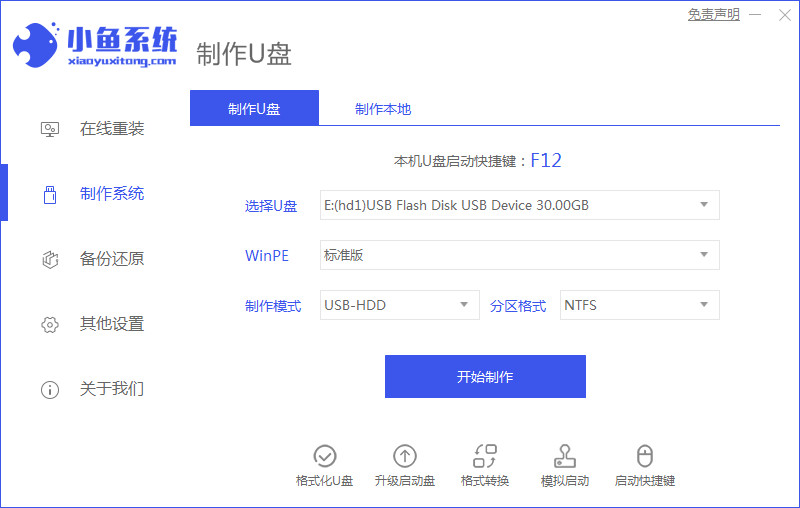
2、选择需要安装的win10系统,点击开始制作。

3.然后软件自动制作u盘启动盘。制作成功后,可以预览需要安装的电脑主板的启动热键,然后拔出u盘退出。
如何制作u盘安装win7系统方法步骤
当使用的win7系统出现故障问题无法直接修复的时候,我们可以借助工具制作u盘安装win7系统解决.不过很多人不知道如何制作u盘安装win7系统,下面就给大家演示一个简单的u盘安装win7系统教程.

4、插入启动盘进电脑中,开机不断按启动热键进启动界面,选择u盘启动项回车确定进入到pe选择界面,选择第一项pe系统回车进入。在pe系统桌面上打开小鱼装机工具,然后选择win10系统点击安装。

5、将系统安装到系统盘c盘,点击开始安装。等待安装完成后,选择立即重启电脑。

6、等待进入到win10系统桌面即表示安装成功。

以上就是官方win10u盘重装系统教程的介绍,希望能帮助到大家。
以上就是电脑技术教程《官方win10u盘重装系统教程的介绍》的全部内容,由下载火资源网整理发布,关注我们每日分享Win12、win11、win10、win7、Win XP等系统使用技巧!U盘重装winDOWS8系统的方法
伙伴们,你知道怎么安装Win8系统吗?估计大多数人都不知道怎么操作,因此,针对该问题,下面小编给大家演示一下U盘重装winDOWS8系统的方法,大家一起来看看吧.






